第1步,打开Word2013文档窗口,依次单击“文件”→“选项”按钮,如图1所示。
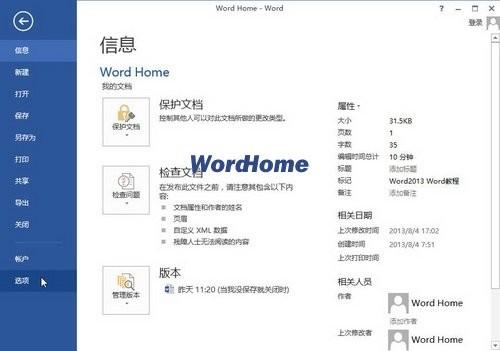
图1 单击“选项”按钮
怎样打印Word2013文档的修改时间
怎样打印Word2013文档的修改时间 第1步,打开Word2013文档窗口,依次单击“文件”→“打印”命令,如图1所示。 图1 单击“打印”命令 第2步,在打开的“打印”窗口中,单击“设置”区域的打印范围下拉三角按钮。在下拉列表中显示出可以打印的内容类型。在“文档属性”区域包括以下项目: (1)文档属性:打印当前Word文档的属性信息,包括文件大小、创建时间、修改时间等信息; (2)标记列表:打印修订标记列表,但不打印Word文档; (3)样式:打印当前Word文档所使用的样式列表; (4)自动图文集输
第2步,在打开的“Word选项”对话框中,切换到“显示”选项卡。在“打印选项”区域选中“打印背景色和图像”复选框,并单击“确定”按钮即可,如图2所示。
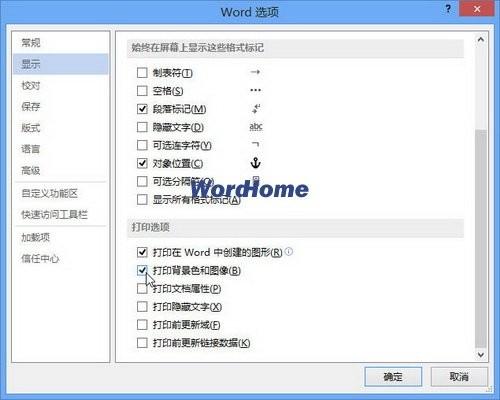
图2 选中“打印背景色和图像”复选框
Word Home提示:设置打印背景色和图像功能后,则对所有Word2013文档都有效。因此用户完成当前Word2010文档的打印背景操作后需要取消“打印背景色和图像”复选框。
word字体如何放大
word字体如何放大 方法一、word2003、2007变大字体 相信大家使用最多的就是直接在word菜单栏上面调整字体工具进行调整,在word2003中,在word的格式上面找到“字号”,点击即可有下拉框,在下拉框上即可调整文字的大小。如图所示: 或者直接点击菜单栏中的”格式--字体--调整字号大小“如图所示: 在word2007版本调整字体的大小,也很word2003相类似,选择好文字,然后在点击“开始--字体”下拉框选择字号大小即可调整。如图所示: 方法二、word放大字体快捷键 通过word放大字


